VJ Software Resolumeエフェクトメモ。
今回はParticle Systemについて紹介します。
概要
まるでAfterEffectかと見間違うような名称のエフェクト。
その名前の通りパーティクルを発生させるエフェクトです。
重そうな名称ですが単体使用ならそんなに重くもなく、使い方も千差万別で奥の深いエフェクトとなっています。
ダッシュボードの画面
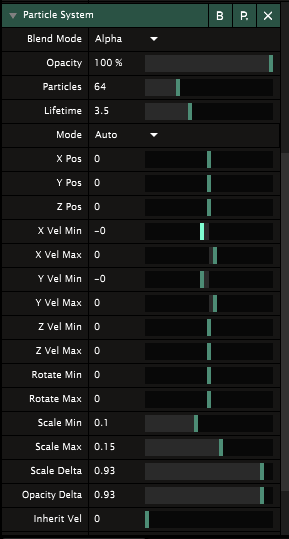
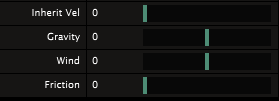
おそらく全Effect中最もパラメーターが多いエフェクト。
怒涛の22パラメータ項目です。
Particles:
デフォルトは64。最低0、最高は256です。
この値で「1画面中表示されるパーティクル量」が決まります。
デフォルトの64ならば、1画面中同時に64パーティクルが表示される算段です。
Lifetime:
基準は3.4です。最低0、最高は10。
パーティクルの生存時間を決定するパラメーターです。
単位は秒ではないらしく、おそらくは最大時間(大体4秒くらい)に対して何割を生存時間とするかというパラメーターに見えます。
Mode:
「Auto」か「Manual」で選択できます。
Manualの場合は「Spawn」ボタンが出現し、このボタンを叩いた時にパーティクルが発生するようになります。
![]()
▲Manualモード時の表示
Xpos/Ypos/Zpos:
デフォルトはそれぞれ0です。最低―1、最高1。
パーティクルの発生ポイントの変更を行います。
XVel Min/Xvel Max/YVel min/Y Vel Max:
デフォルトはそれぞれ0です。最低―0.02、最高0.02。
パーティクルが放射される向きを選択できます。
例えばXvel Minをマイナス方向に動かしたときの動作▼のような感じ。
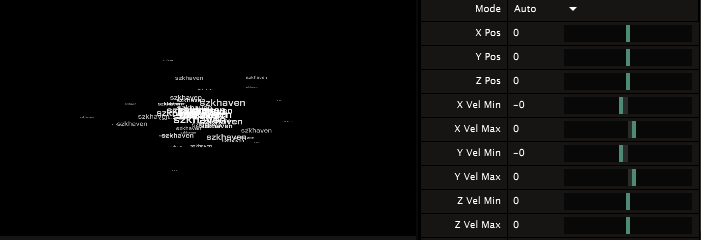
そしてXvel Maxを同じくマイナスにすると▼のような動作。
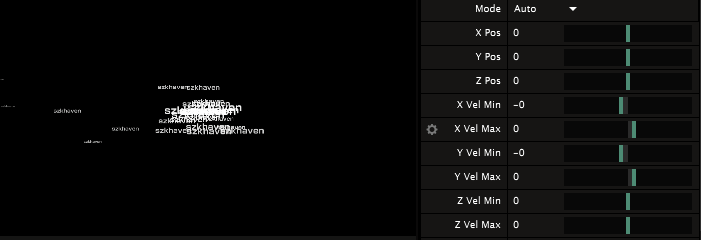
この値を同時に設定するとどうなるかというと▼のような動作となります。
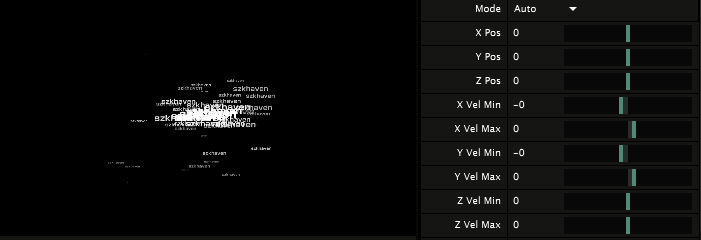
MMDの重力設定などにも似た動作となります。
そもそも「Vel」ってなんだい。という話ですがこれは英語における「速度」を意味する言葉になります。
ですのでX Vel Minの場合は「X方向の最低速度」、X Vel Maxは「X方向の最高速度」となります。
ここでいう速度は0が動かない。マイナスパラメーターはスポーンポイントよりもマイナス座標へ
プラスパラメーターはスポーンポイントよりもプラス座標に対して速度を持つ。という意味合いになります。
Resolume特有の「素直にパラメーター名を読み取るとかえって謎が深まるパターン」のパラメーターですが、あえて素直に日本語にするのであれば
”生成されたパーティクルがどの方向(速度)に対して飛んでいくかの重みづけ”のパラメーターとなります。
Rotate Min / Rotate Max:
デフォルトはそれぞれ0です。最低―5、最高5。
パーティクルが放射されたときの回転方向を設定できます。
この値も二つのパラメーターを同時に設定した場合は、反時計回りと時計回りのパーティクルが半々で生成されるような動作に。
両方とも同じ向きとした場合は回転速度が倍になります。
Scale Min / Scale Max:
デフォルトはMinが0.1。Maxが0.15。
パーティクルの生成時のスケールの最小値と最大値を設定します。
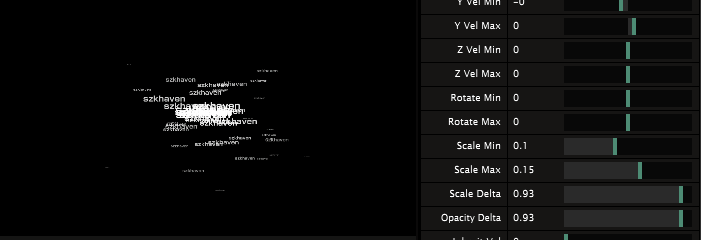
Scale Delta:
デフォルトは0.93。最低値は0.最大値が1です。
パーティクルが生成された後にスケールを小さくするまでの時間を調整します。
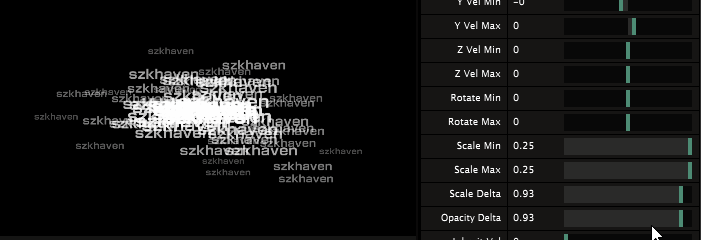
Opacity Delta:
デフォルトは0.93。最低値は0.最大値が1です。
パーティクルが生成された後に透明度を最大にするまでの時間を調整します。
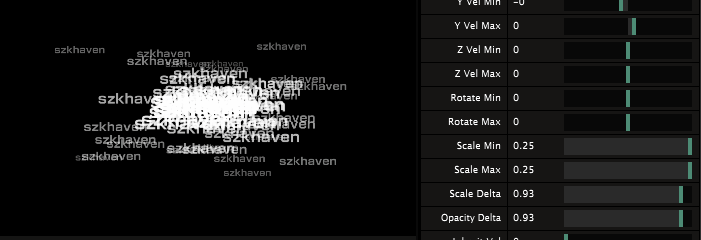
Inherit Vel:
デフォルトは0。最低値は0.最大値が1です。
「継承速度」の意味ですが、どのように左右するパラメーターかいまいち不明。
Gravity:
デフォルトは0。最低値は―1.81.最大値が1.51です。
生成されたパーティクルに対して重力効果を付与します。
Wind:
デフォルトは0。最低値は―2.最大値が1.77です。
生成されたパーティクルに対して左右に対して風を吹き付けるような効果を付与します。
Friction:
デフォルトは0。最低値は0.最大値が1です。
生成されたパーティクルに対して摩擦(発生後の減衰)を付与します。
使用例
このエフェクト、非常に使い方が多岐にわたりまして工夫次第で割となんにでも使える万能エフェクトになります。
▼例えばこんなパラメーターで、WindとGravityをいい感じに制御すると
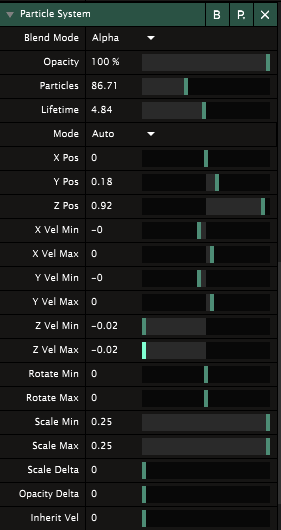
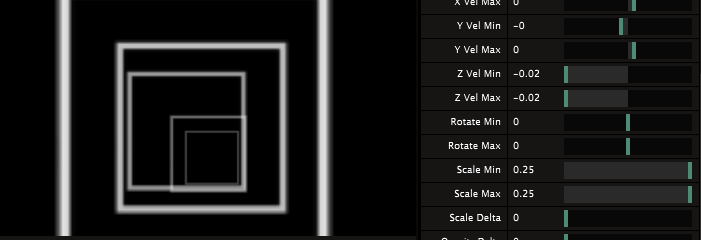
簡易トンネル素材が作れます。
ちなみにこの□はTextblockで「しかく」と打ったものをScaleさせているだけ。元素材不要で簡単に作れます。
他には「Mode」をManualモードにするとSpawnボタンを押したときだけパーティクル生成するため
▼以下のようなパラメーターにしてSpawnをMIDIコントローラーにアサイン。ボタンを押すと・・・
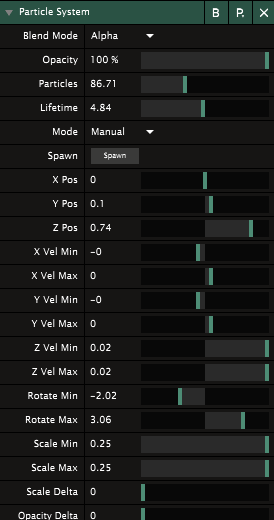
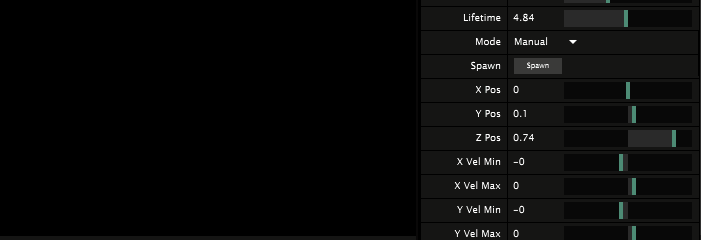
こんな感じにボタンを押したときだけ現れるアタック素材に。
TransformのScaleなど合わせればもっとアタックっぽくできますよ。
今回はTextblockを使いましたが、ほかのsourceや透過画像などを使えばさらにさまざまな表現ができます。
と、いろいろと幅の広い使いどころがあるParticle System。
皆さんも是非いろいろな表現開発に使ってみてください。
ランクアップのためクリックいただけると幸いです。
![]()
にほんブログ村
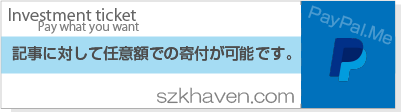
よろしければ記事に対し、寄付を頂けますと幸いです。
頂いた寄付につきましてはszkhaven.comのサーバ運用資金、記事執筆の活動資金として使用させていただきます。
